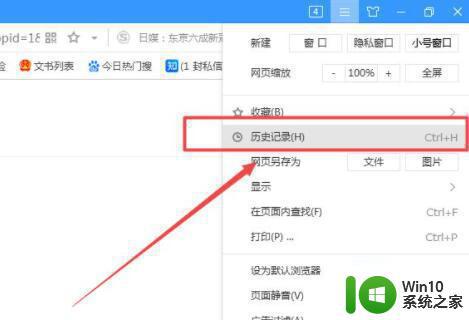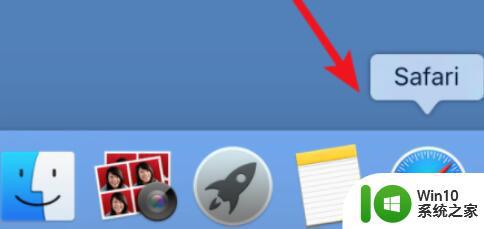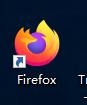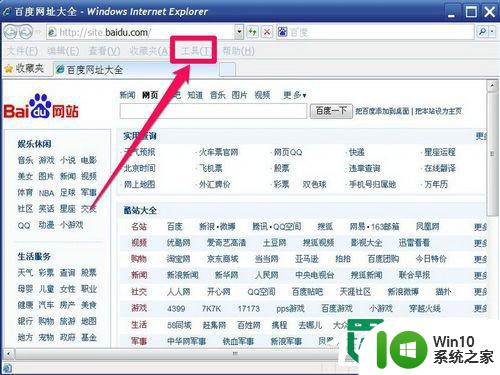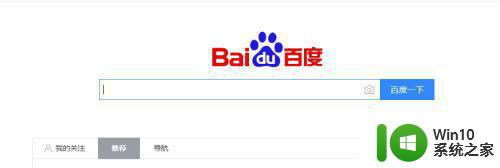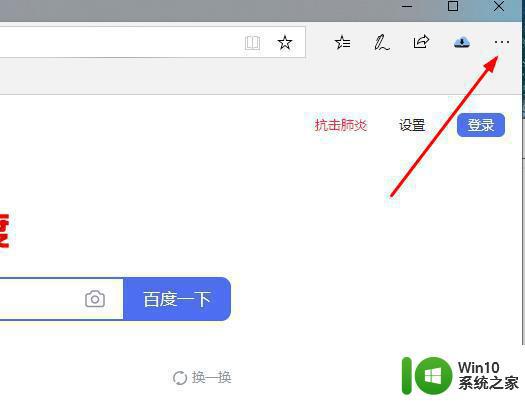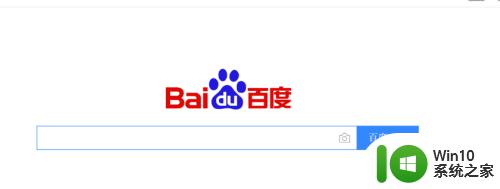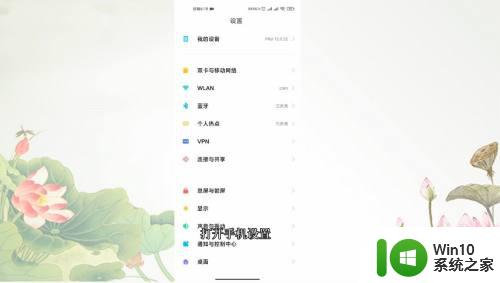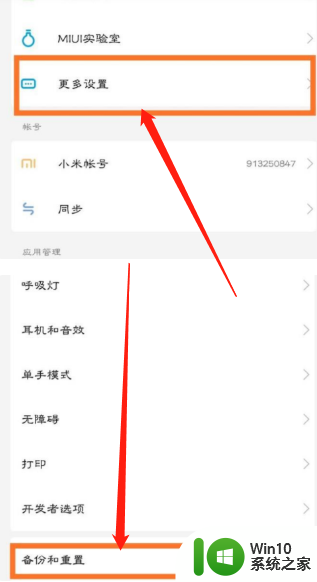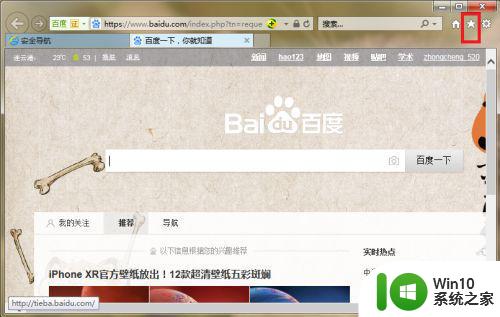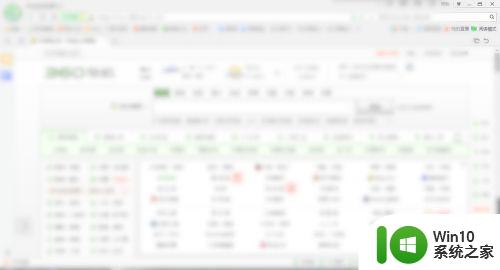浏览器如何清除历史记录 如何清除电脑浏览记录
更新时间:2023-04-24 15:38:57作者:yang
在电脑上,我们都会在浏览器上浏览网页,有一些用户想把浏览器上的浏览记录给清理,不想给别人知道刚刚在浏览什么,那么如何清除电脑浏览记录呢,方法很简单不难,下面小编给大家分享清除电脑浏览记录的方法。
解决方法:
1、先在电脑上打开浏览器,不需网络的连接。
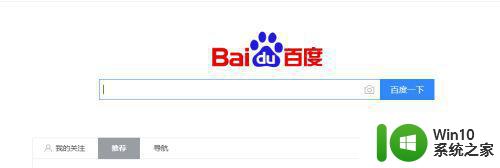
2、打开浏览器的菜单,具体位置如下,点击打开。
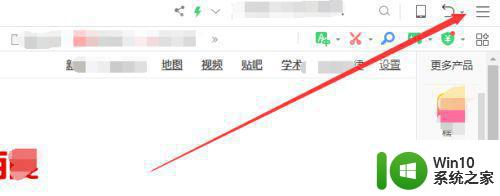
3、很显然此时看到了历史记录,单击历史记录内容。
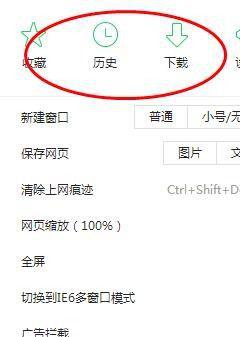
4、如下,查看到今天的浏览历史,相关记录如图,为当日记录。
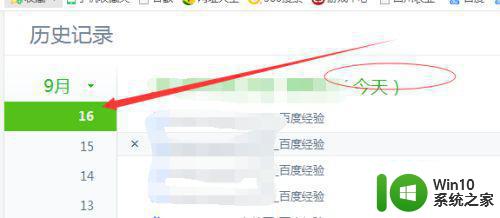
5、只需清除今天看过的记录,包括许多网站的浏览痕迹,点击图式的清除此页即可。
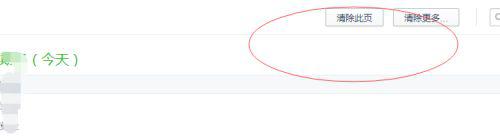
以上就是清除电脑浏览记录的方法,想清除浏览器记录的话,可以按上面的方法来进行清理。